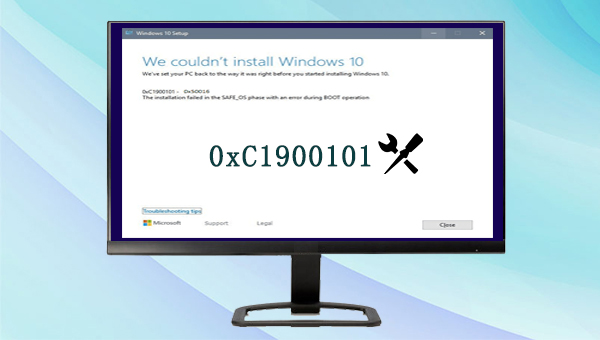
当您的计算机存储空间不足时,系统将无法进行正常的更新操作,并会出现各种错误的提示代码。您需要保证自己的设备至少有16GB的可用空间来升级32位操作系统,或者20GB来升级64位操作系统。
0xC1900101通常是由于驱动程序相关的错误所致,所以您应该尝试在设备管理器中解决驱动方面问题,比如进行驱动程序的更新或重新安装操作。具体步骤如下:
更新驱动程序:
步骤1:运行Windows电脑,之后同时按下键盘的【Windows键+R】,将运行窗口打开。输入命令【devmgmt.msc】之后,点击【确定】按钮以进入设备管理器。
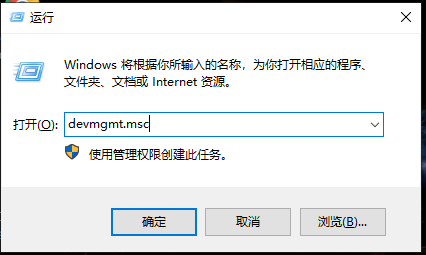
步骤2:在设备管理器中,查找旁边带有黄色感叹号的任何设备(您可能需要展开每个类别以查找故障的设备)。右键单击有问题的设备名称,然后选择【更新驱动程序软件】以更正错误。
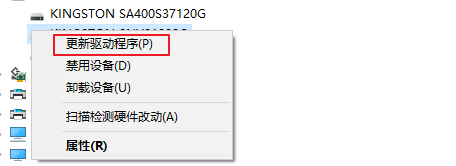
步骤3:接下来在弹出的对应窗口中,选择【自动搜索更新的驱动程序软件】选项即可。若以上步骤无法解决问题,请尝试卸载并重新安装驱动程序。
卸载并重新安装驱动程序:
步骤1:选择【开始】按钮,然后在任务栏上的搜索框中,输入【设备管理器】。并从结果中选择【设备管理器】选项。
步骤2:接下来右键选中旁边带有黄色感叹号的任何设备,并选择【卸载设备】。
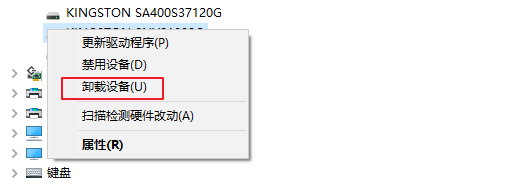
步骤3:操作完成后重启计算机,重新打开设备管理器应用,鼠标单击【操作】并选择【扫描检测硬件改动】选项。
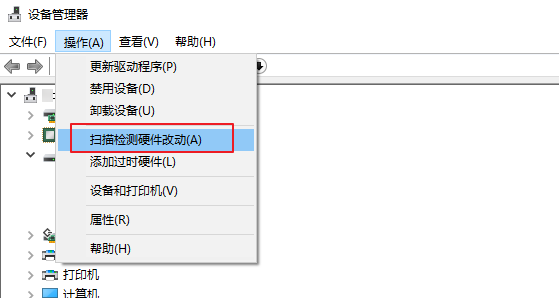
步骤4:之后鼠标选中目标设备,点击【更新驱动程序】-【自动搜索驱动程序】,将设备驱动程序更新到最新版本。
在Windows更新中下载并安装任何可用更新,包括软件更新、硬件更新和一些第三方驱动程序。若无法解决问题,还可使用Windows更新疑难解答来修复Windows更新错误。
我们还可以通过DISM与SFC命令来修复系统文件,以尝试解决问题。具体操作步骤如下:
步骤1:选择【开始】按钮,然后在任务栏上的搜索框中,输入【command prompt】或者【cmd】。从结果列表中右键单击【命令提示符】并选择【以管理员身份运行】。
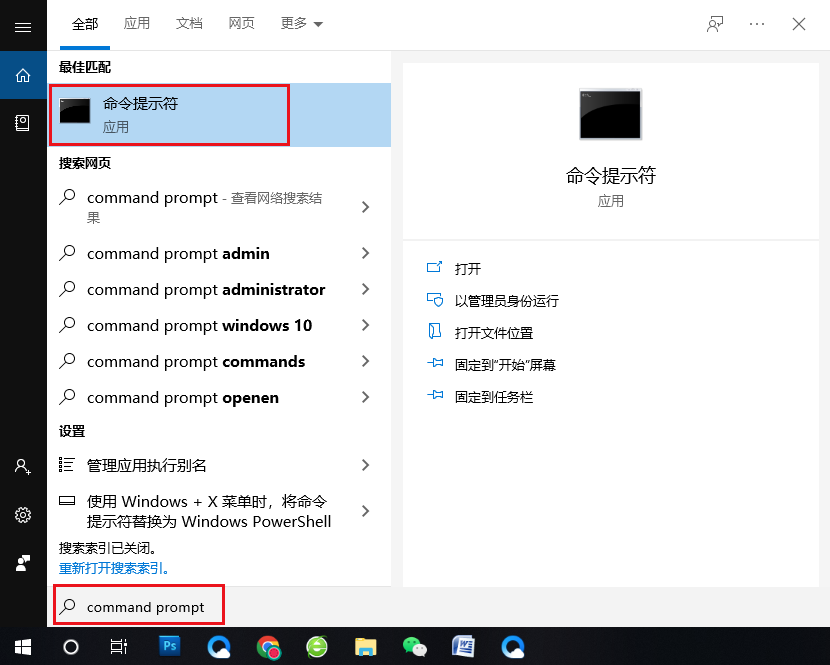
步骤2:在弹出的窗口中,输入【DISM.exe /Online /Cleanup-image /Restorehealth】并按 【Enter】键。
注意: 您必须在设备上拥有管理员权限才能执行此操作。
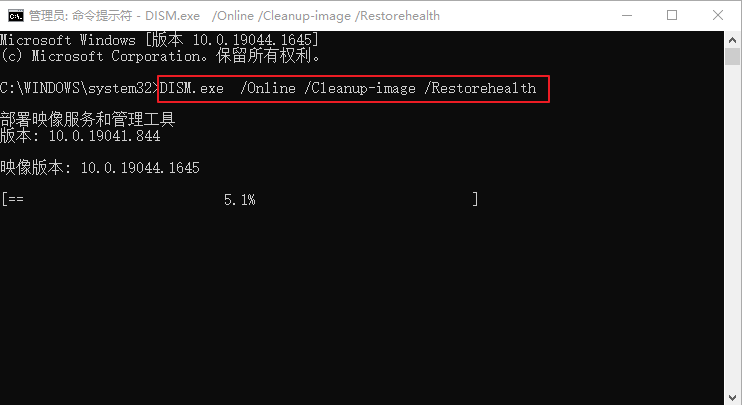
步骤3:接下来,继续输入命令【sfc /scannow】并按下【Enter】键,此命令将运行系统文件检查器并修复错误。该过程大概需要半小时左右,待所有命令执行完成之后,重启计算机并查看该问题是否已解决。
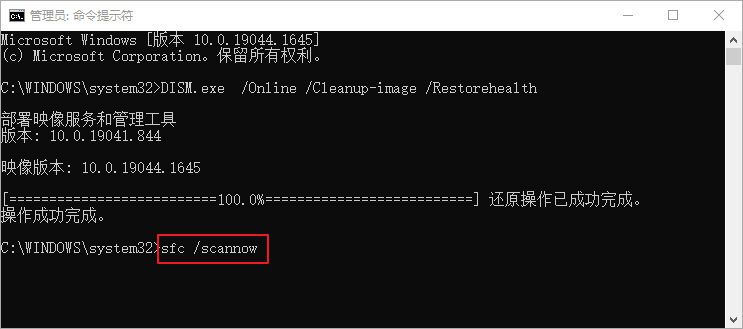
以上,就是几种修复错误代码0xC1900101的解决办法。如果您在修复错误的过程中,不慎丢失了重要的数据文件,还可以借助下文第三部分的内容将丢失的内容找回,我们继续往下学习。
都叫兽™数据恢复软件是一款专门用于恢复各种数据文件的软件,当您不慎误删了重要文件,清空了回收站,或者是格式化了磁盘/存储器,都可以借助该工具将丢失的数据找回。该软件涵盖了四大功能模块,即包含文件恢复、格式化恢复、分区恢复和创建镜像,因此,可以帮您全方位地解决系统使用过程中可能出现的许多数据丢失问题,非常的方便。
借助都叫兽™数据恢复软件恢复数据非常的简单,具体操作步骤如下:
步骤1:下载安装并运行都叫兽™数据恢复软件,在主界面里选择【文件恢复】选项。
注:请勿安装在需要恢复数据的磁盘中,以免造成数据覆盖。如果文档在内置的磁盘中被删除,并且删除时间不久,可以用【文件恢复】去操作;但如果是格式化磁盘导致文件丢失,或是删除时间比较久,或者是要恢复外置磁盘的数据,可以用【格式化恢复】或【分区恢复】功能。
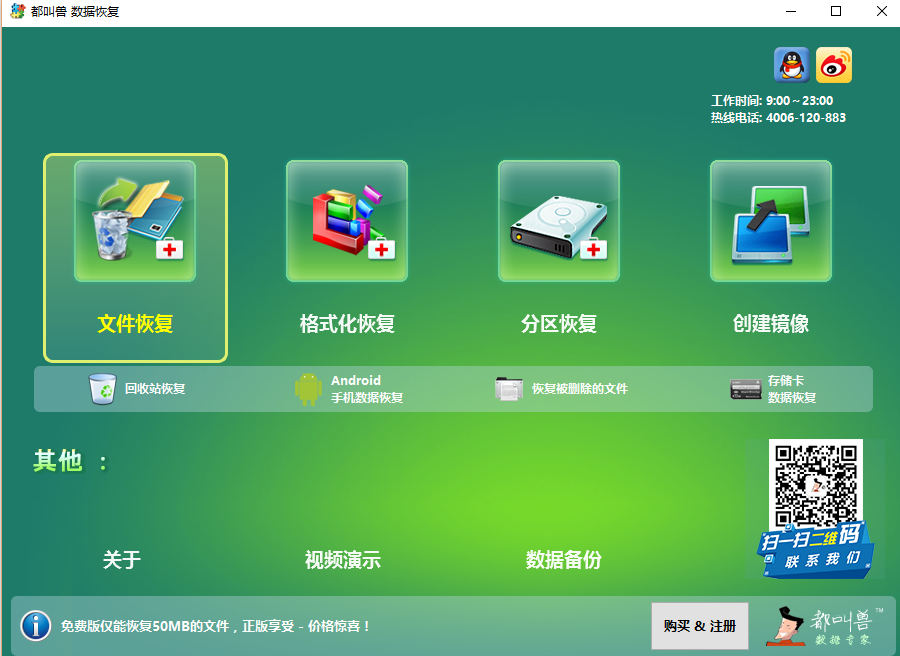
数据恢复功能介绍:
文件恢复:快速找回因误删或清空回收站而丢失的文件。
格式化恢复:可快速恢复因分区无法访问或被格式化而丢失的文件。
分区恢复:可分析并获取分区信息,并完全扫描整个分区。
创建镜像:可为分区创建镜像,以备份当前分区状态。
文件恢复:快速找回因误删或清空回收站而丢失的文件。
格式化恢复:可快速恢复因分区无法访问或被格式化而丢失的文件。
分区恢复:可分析并获取分区信息,并完全扫描整个分区。
创建镜像:可为分区创建镜像,以备份当前分区状态。
步骤2:接下来,选择丢失数据所在的分区,然后点击【下一步】。接着进入扫描过程,请耐心等待。
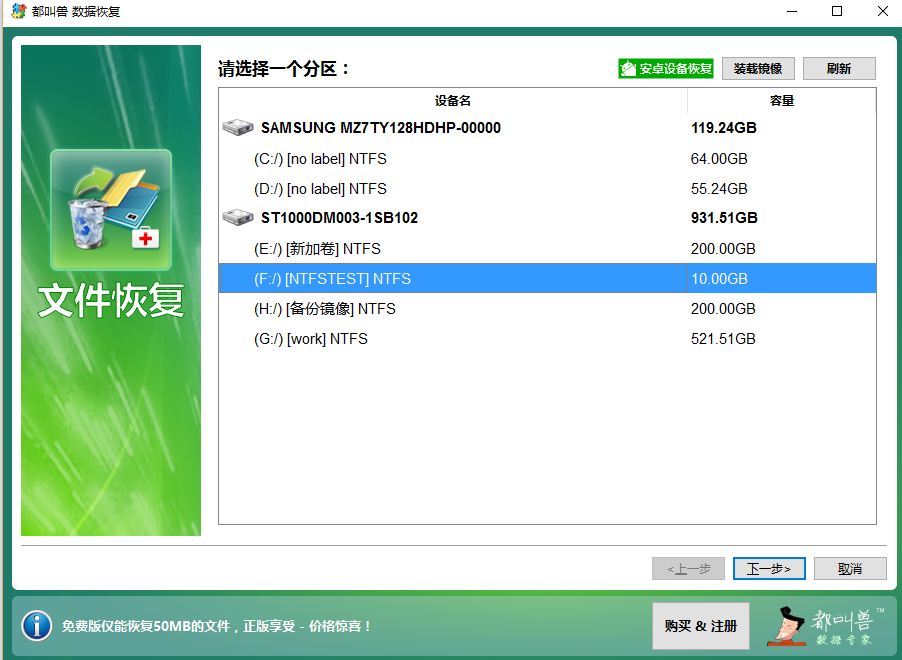
步骤3:选择【快速扫描】选项,点击【下一步】按钮进行扫描。需要注意的是,“文件恢复-快速扫描”只是扫描所选磁盘的剩余空间中前30GB。若扫描后没有找到想要的文件,可以使用“文件恢复-深度扫描”再次尝试对硬盘分区进行全面扫描,不过花的时间会更多,请耐心等待。
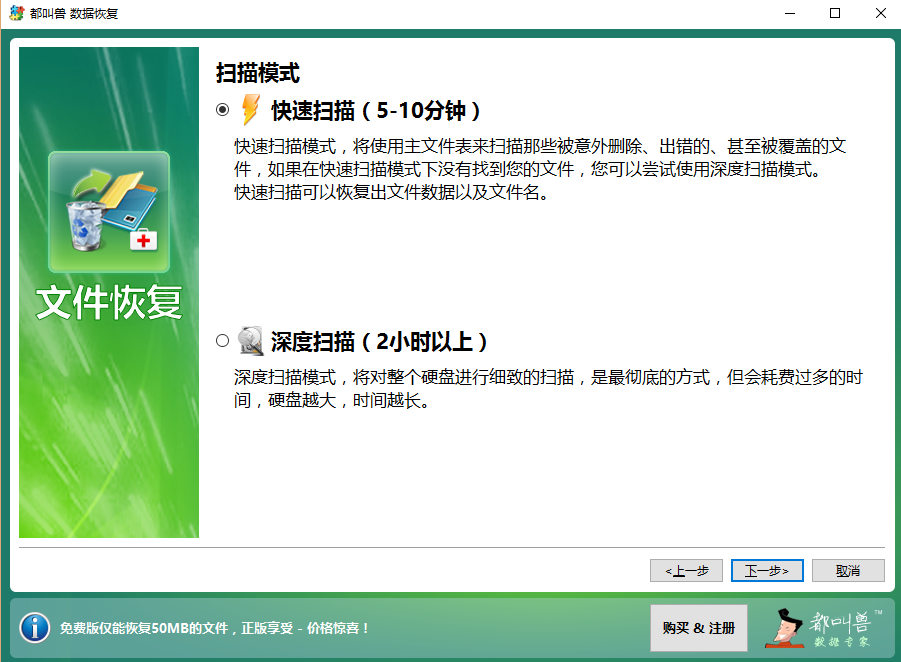
步骤4:等待扫描完成,您可以双击文件进行预览,然后勾选需要恢复的文件,点击【恢复】按钮,将文件恢复到其他磁盘中。
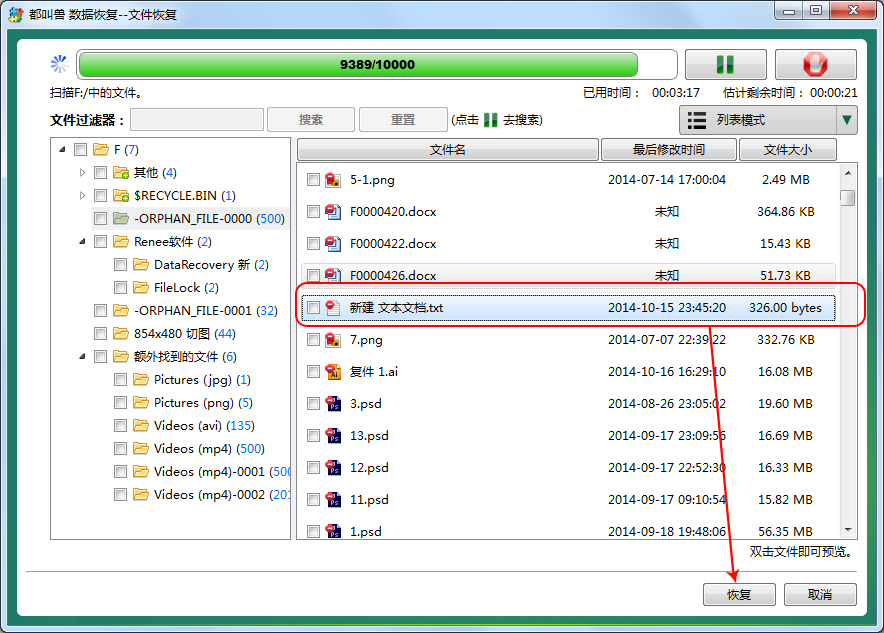



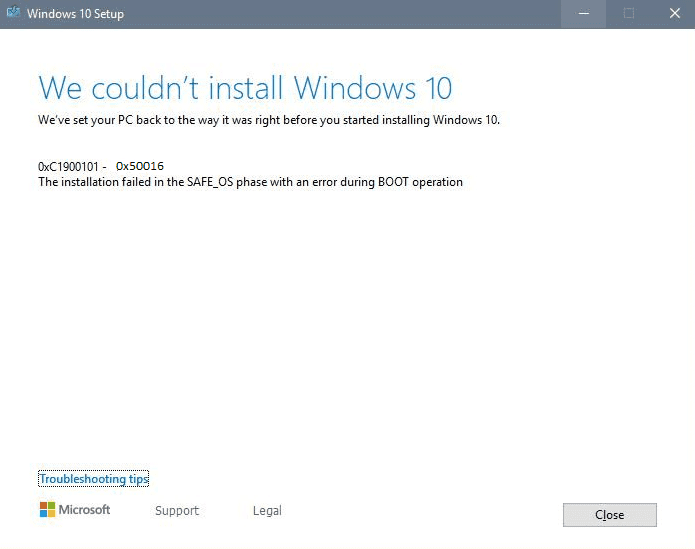


 粤公网安备 44070302000281号
粤公网安备 44070302000281号
